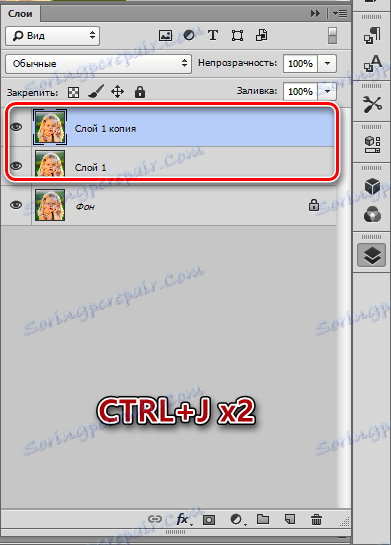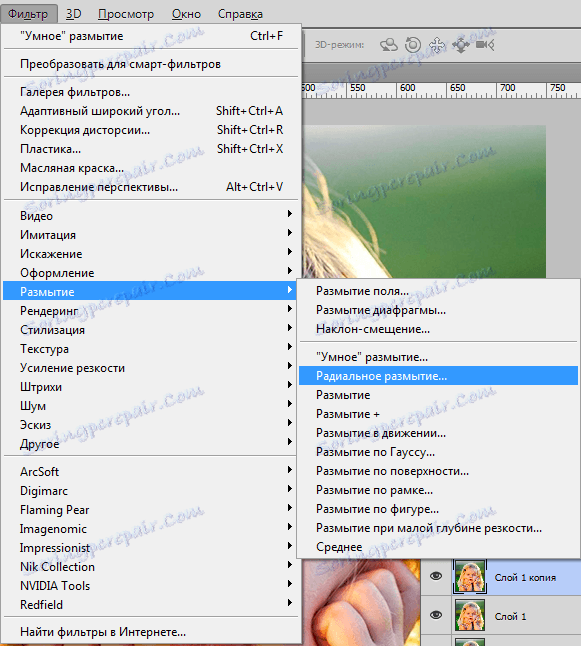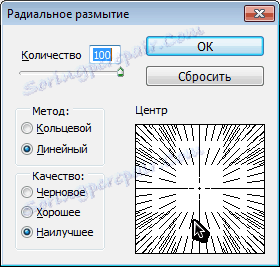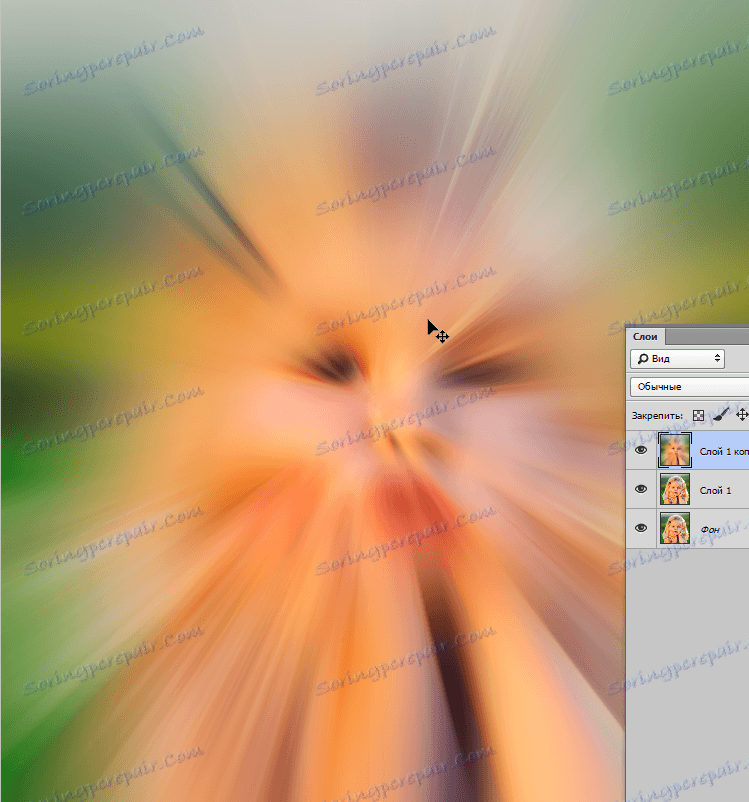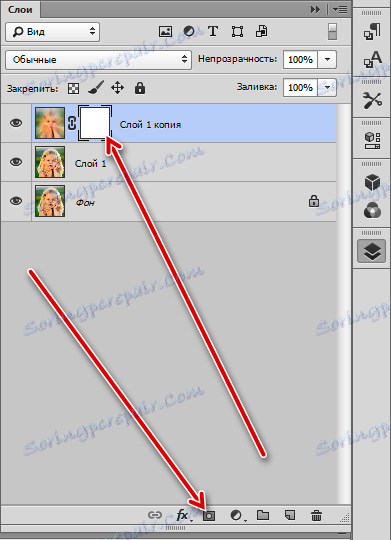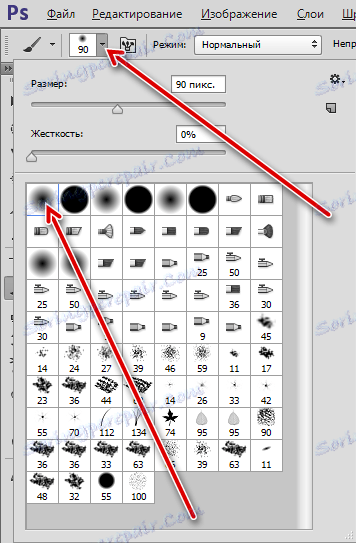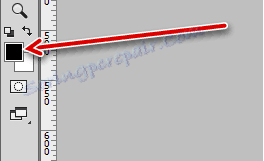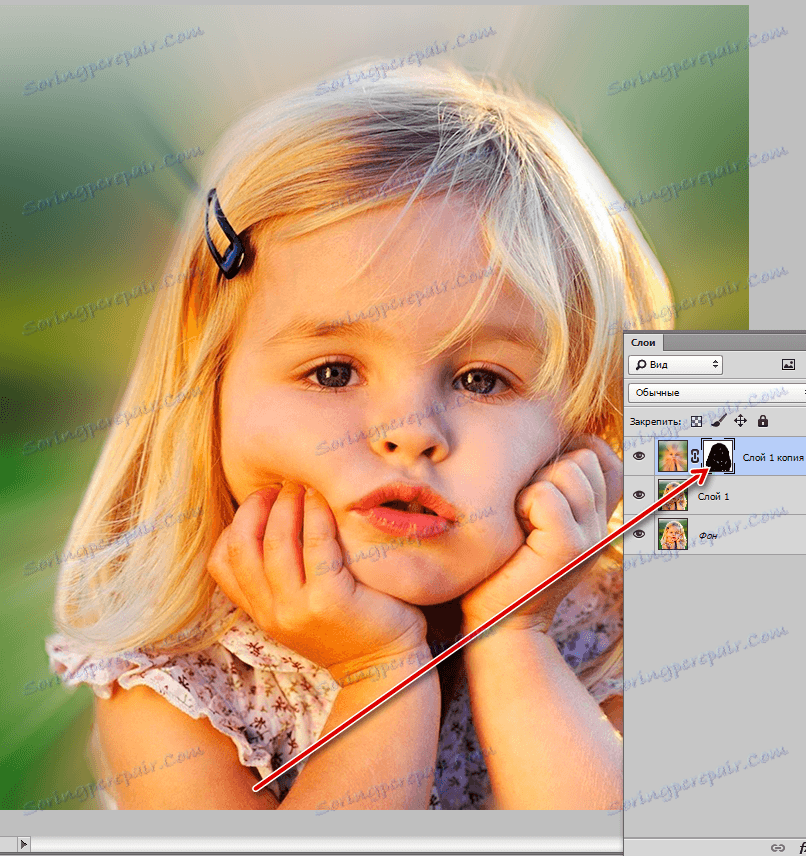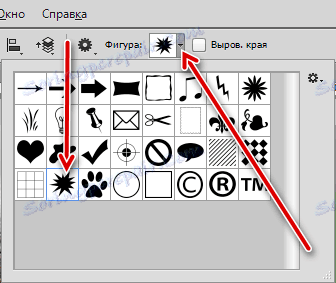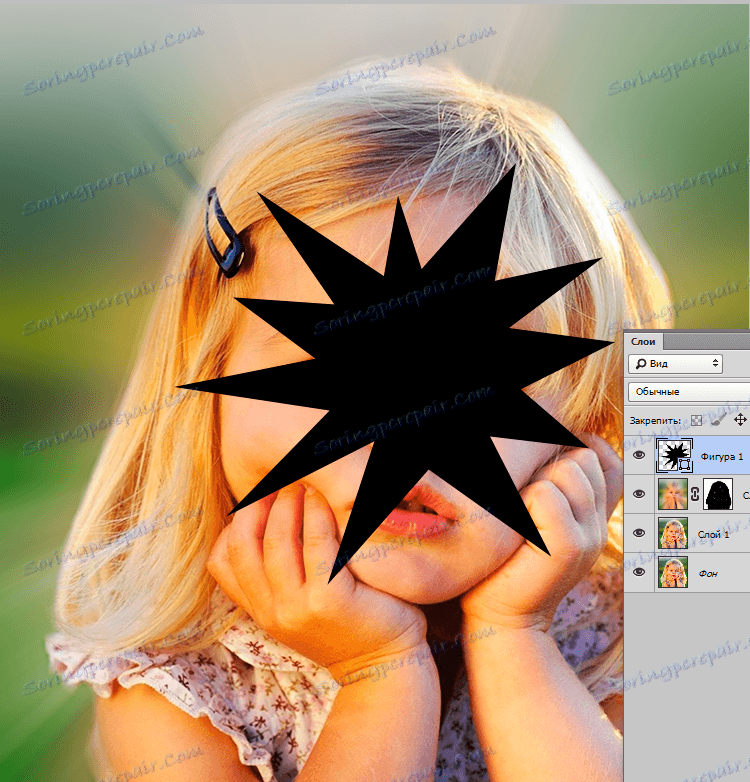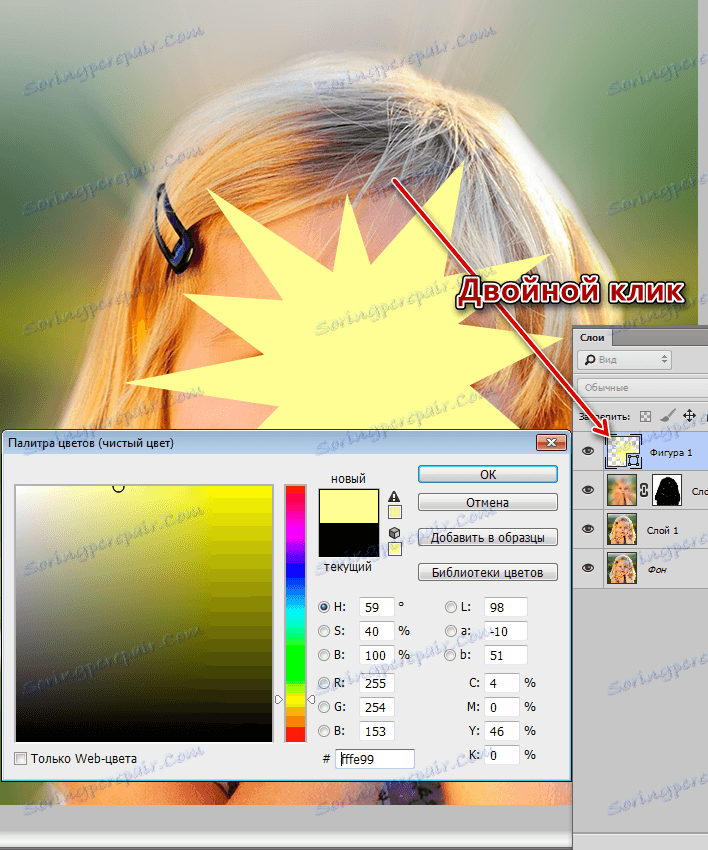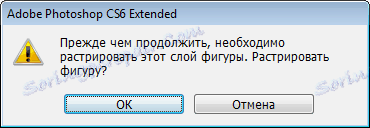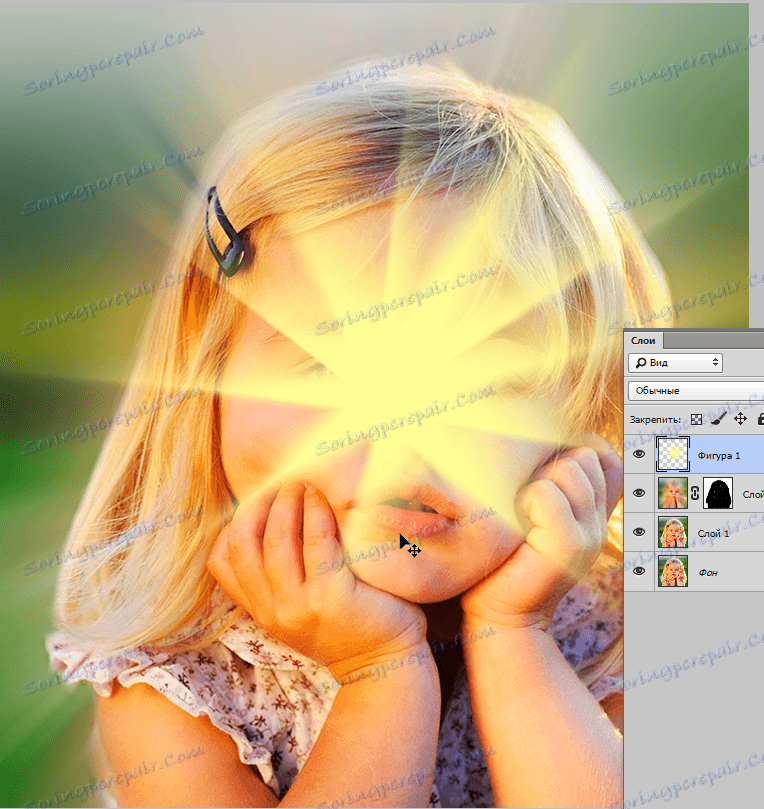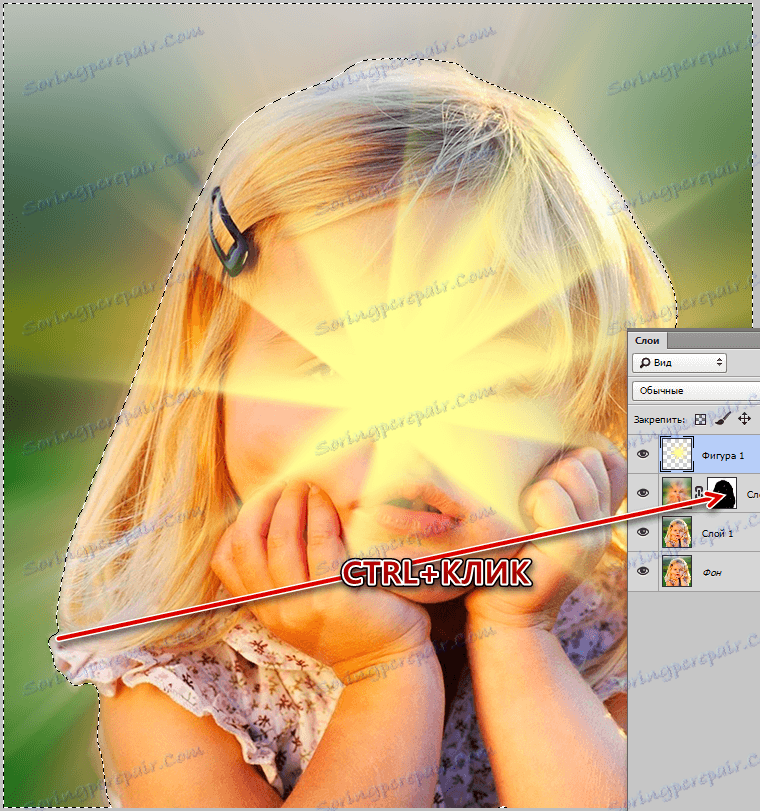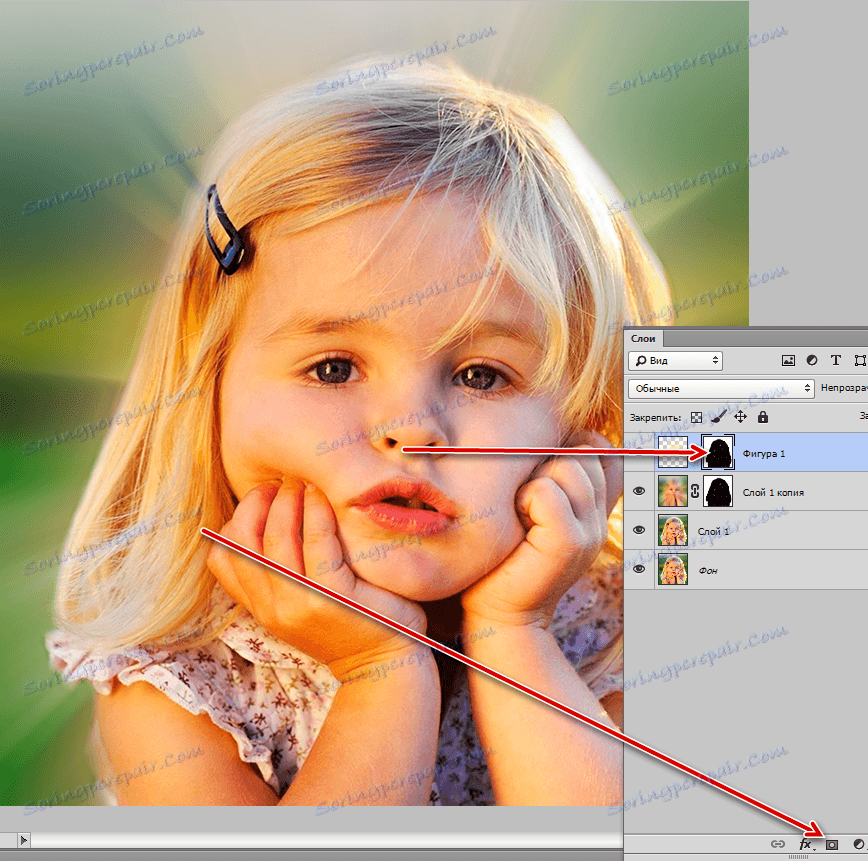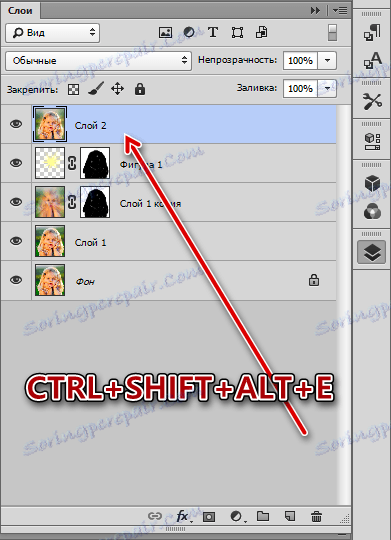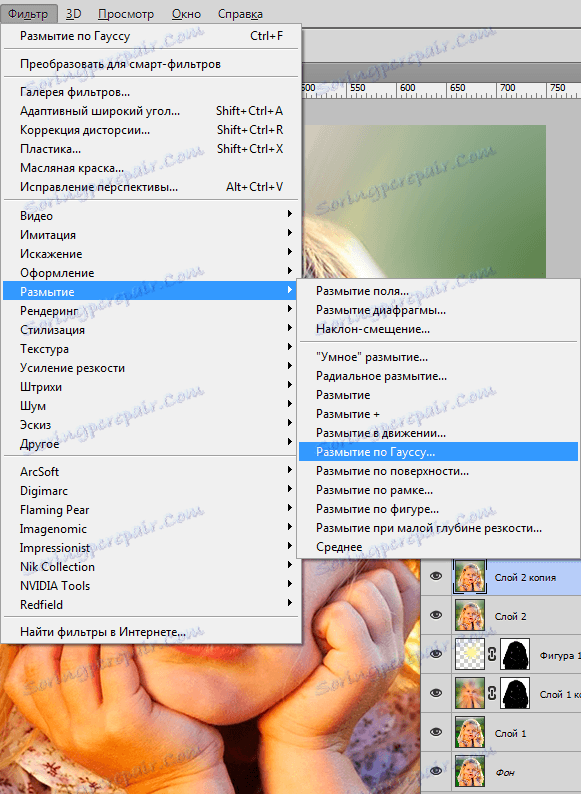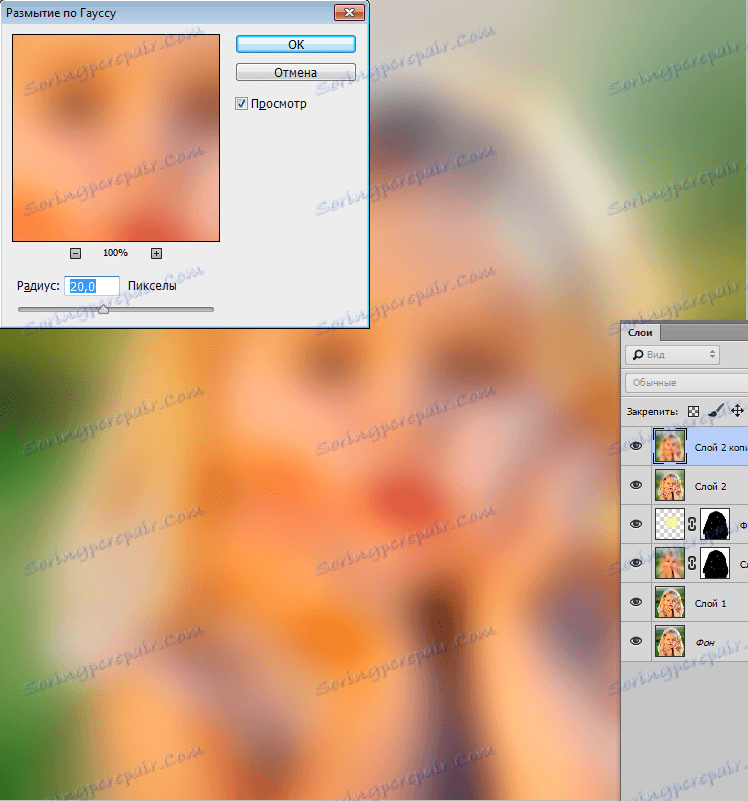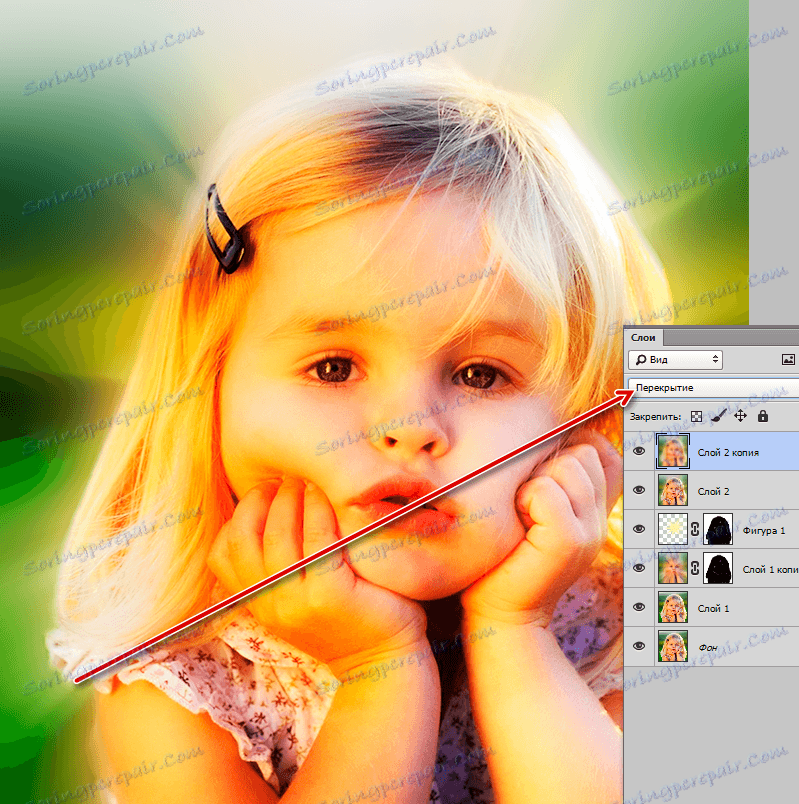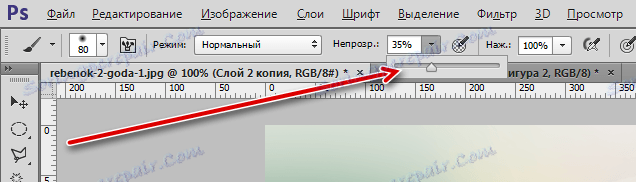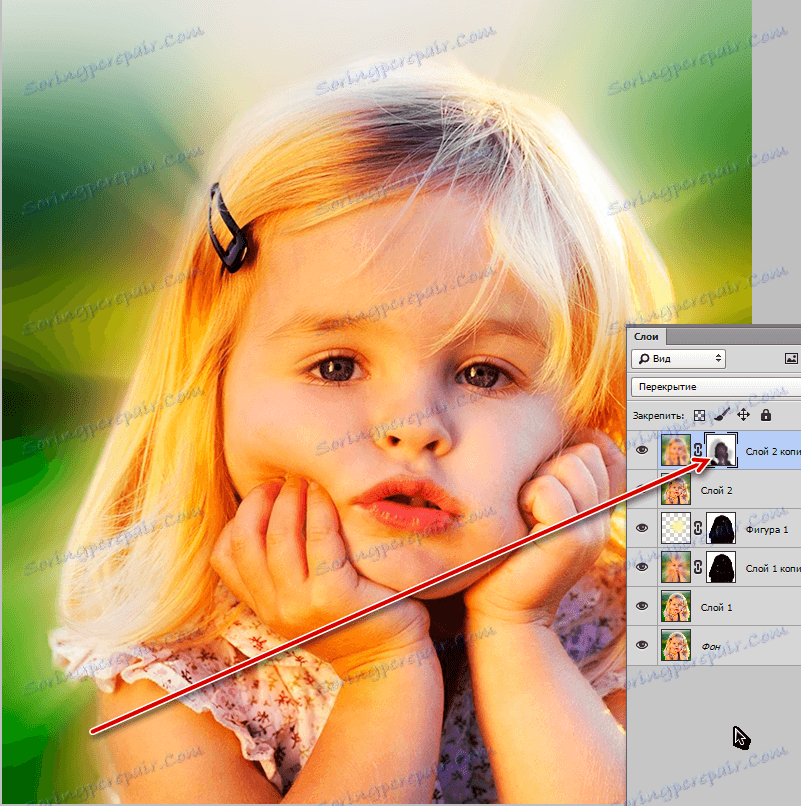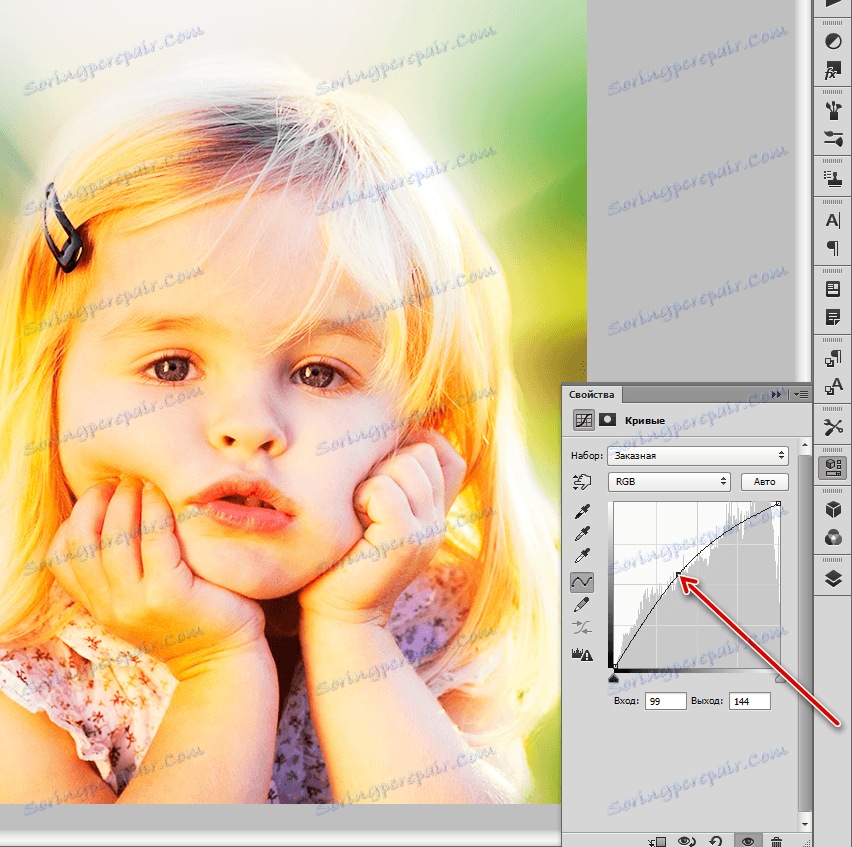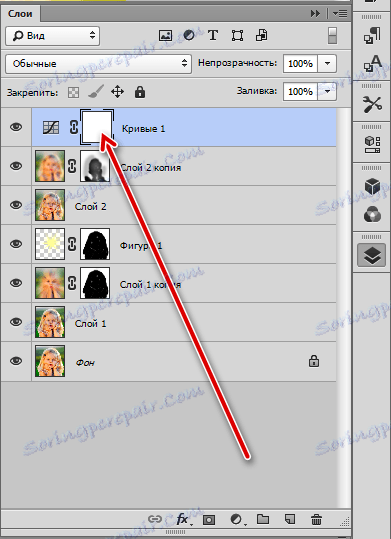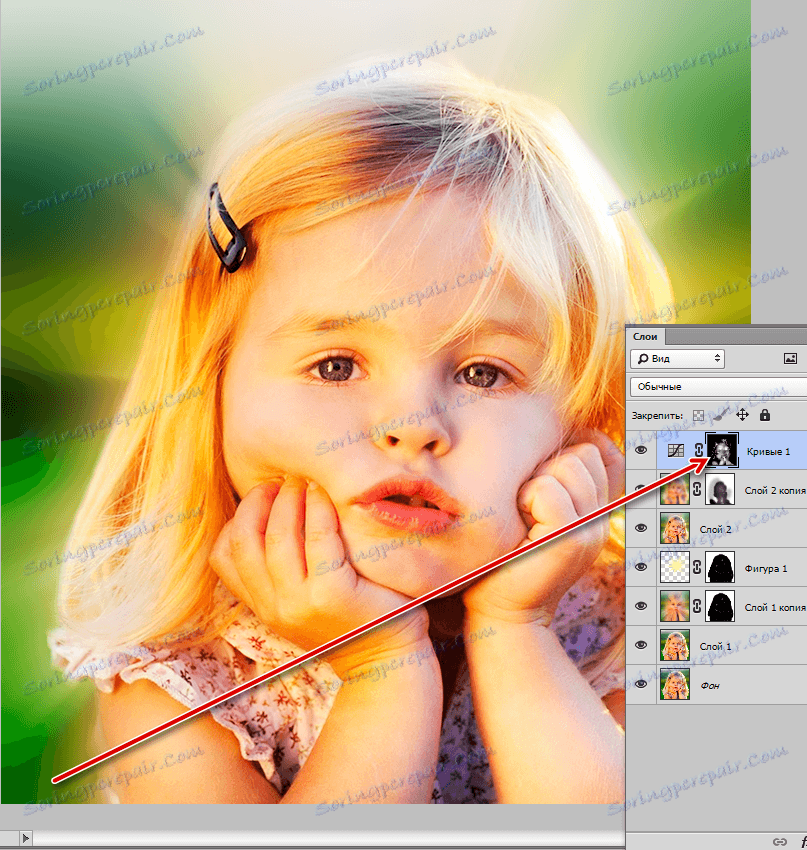تکنیک های Blur Basic در فتوشاپ - نظریه و تمرین
بهبود تصاویر، دادن آنها به وضوح و وضوح، سایه های کنتراست - نگرانی اصلی فتوشاپ است. اما در بعضی موارد لازم است که عکس تیزهوشان را افزایش ندهد، بلکه باید آن را خنثی کنیم.
اصل اساسی ابزار تمیز کردن، مخلوط کردن و صاف کردن مرز بین سایه ها است. چنین ابزارهایی فیلترها نامیده می شوند و در منوی Filter-Blur قرار دارند .
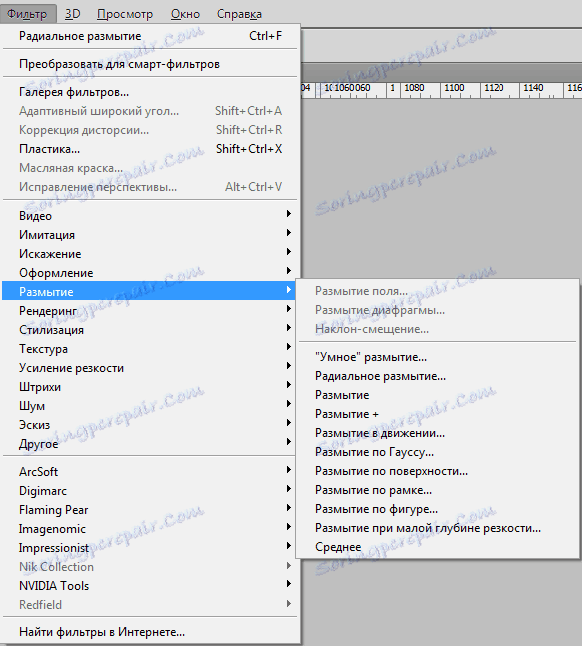
محتوا
فیلترهای خنثی
در اینجا چندین فیلتر را می بینیم. بیایید به طور خلاصه در مورد آنهایی که بیشتر مورد استفاده هستند صحبت کنیم.
Gaussian Blur
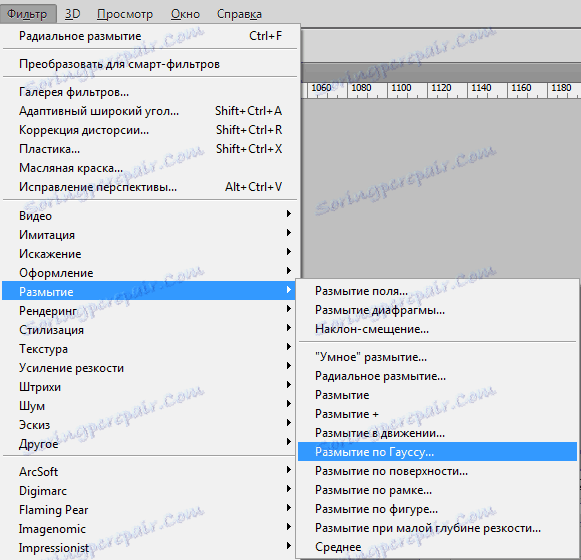
این فیلتر اغلب در کار استفاده می شود. برای تارشدن، اصل منحنی های گاوس در اینجا استفاده می شود. تنظیمات فیلتر بسیار ساده است: قدرت اثر توسط نوار لغزنده به نام "شعاع" کنترل می شود .
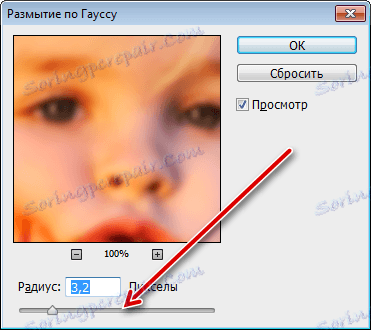
Blur و Blur +
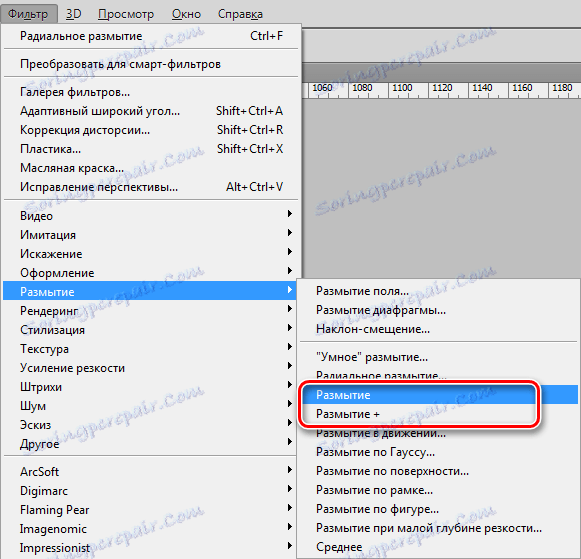
این فیلترها هیچ تنظیماتی ندارند و بلافاصله بعد از انتخاب آیتم های منو مربوطه اعمال می شوند. تفاوت بین آنها تنها در اثر بر روی تصویر یا لایه است. Blur + بیشتر تار می کند
تیرگی شعاعی
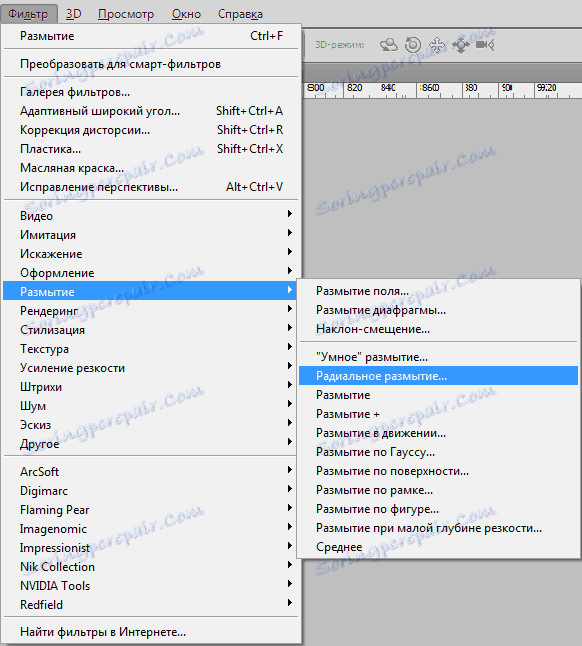
تاری رادیال شبیه سازی می کند، بسته به تنظیمات، یا "چرخاندن"، مانند هنگام چرخش دوربین و یا "پراکندگی".
تصویر اصلی:
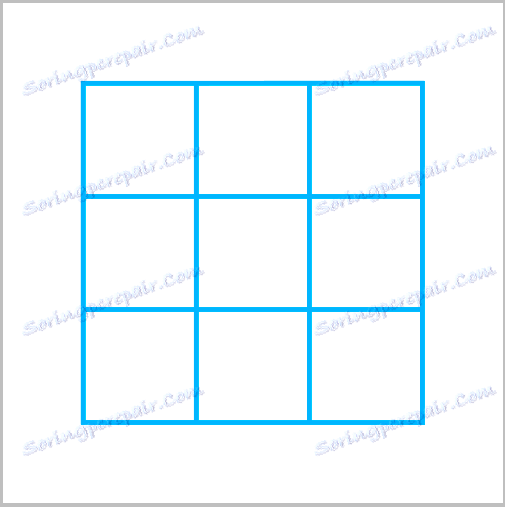
چرخش:
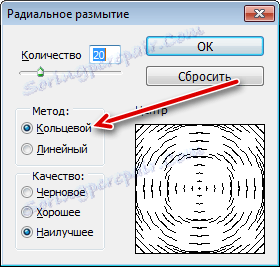
نتیجه:

پراکنده:
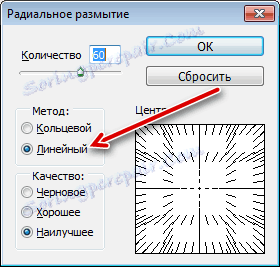
نتیجه:

اینها فیلترهای اصلی تاری در فتوشاپ هستند. ابزار باقی مانده در موقعیت های خاص مشتق شده و مورد استفاده قرار می گیرد.
تمرین
در عمل ما از دو فیلتر استفاده می کنیم - Radial Blur و Gauss Blur .
تصویر اصلی در اینجا این است:

از شعاع تاری استفاده کنید
- دو کپی از لایه پس زمینه را ایجاد کنید ( CTRL + J دو بار).
![دو کپی از لایه پس زمینه ایجاد کنید]()
- بعد، به «Filter-Blur» بروید و به «Radial Blur» نگاه کنید.
![انتخاب فیلتر Blur Radial]()
روش "خطی" ، "بهترین" کیفیت، مقدار - حداکثر.
![تنظیم فیلتر Radial Blur]()
روی OK کلیک کنید و نتیجه را ببینید. در اغلب موارد یک برنامه فیلتر تنها کافی نیست. برای افزایش اثر، CTRL + F را فشار دهید، عمل فیلتر را تکرار کنید.
![نتیجه فیلتر Radial Blur]()
- یک ماسک برای لایه بالا ایجاد کنید.
![ایجاد ماسک لایه تاری]()
- سپس یک قلم مو را انتخاب کنید.
![انتخاب برس]()
شکل نرم دور است.
![شکل قلموی را سفارشی کنید]()
رنگ سیاه است.
![تنظیم رنگ قلم مو]()
- به ماسک لایه بالایی بروید و روی اثر با یک قلم مو سیاه رنگ در زمینه هایی که با پس زمینه ارتباط ندارند، رنگ کنید.
![حذف قسمت های غیر ضروری از عکس با ماسک]()
- همانطور که می بینید، اثر درخشان به خوبی مشخص نیست. برخی از آفتابها را اضافه کنید برای انجام این کار، ابزار "شکل دلخواه" را انتخاب کنید
![ابزار Freeform]()
و در تنظیمات ما به دنبال یک شکل از شکل همان در تصویر است.
![انتخاب شکل دلخواه]()
- قرعه کشی یک رقم.
![ایجاد یک شکل دلخواه]()
- بعد، شما نیاز به تغییر رنگ شکل به رنگ زرد سبک. بر روی ریز عکس لایه دوبار کلیک کنید و رنگ مورد نظر را در پنجره باز شده انتخاب کنید.
![تنظیم رنگ شکل]()
- چندین بار شکل "Radial Blur" را خنثی کنید . لطفا توجه داشته باشید که برنامه قبل از اعمال فیلتر به لایه زدن لایه پیشنهاد می شود. شما باید با کلیک کردن بر روی OK در کادر محاوره ای موافقت کنید.
![هشدار رشتگیری]()
نتیجه باید چیزی شبیه به این باشد:
![شکل شفاف]()
- مناطق اضافی این رقم باید حذف شوند. با لایه با لایه باقی بمانید، کلید CTRL را نگه دارید و روی ماسک لایه پایین کلیک کنید. این عمل ماسک را به قسمت انتخابی بارگذاری می کند.
![بارگیری ماسک به منطقه انتخاب شده]()
- سپس بر روی نماد ماسک کلیک کنید. یک ماسک به صورت خودکار در لایه بالایی ایجاد می شود و با رنگ سیاه در منطقه انتخاب می شود.
![تکثیر ماسک]()
حالا ما باید اثر را از کودک حذف کنیم.
با تیرگی شعاعی، ما به پایان رسید، حالا اجازه دهید به Gauss تاری حرکت کنیم.
از Gauss Blur استفاده کنید.
- ایجاد یک اثر از لایه ها ( CTRL + SHIFT + ALT + E ).
![ایجاد یک چاپ لایه]()
- کپی کنید و به منو "Filter - Blur - Blur با توجه به گاوس" بروید .
![Gaussian Blur]()
- لایه را به اندازه کافی لایه بندی کنید، شعاع بزرگ را تنظیم کنید.
![گواسی blur naraduuka]()
- پس از کلیک کردن دکمه OK ، حالت ترکیب برای لایه بالایی را به "Overlap" تغییر می دهیم .
![حالت ترکیب را برای همپوشانی تغییر دهید]()
- در این مورد، این اثر بیش از حد مشهود بود و باید ضعیف شود. یک ماسک برای این لایه ایجاد کنید، یک قلم مو را با تنظیمات مشابه (دور نرم، سیاه) بگیرید. کدورت برس در 30-40٪ تنظیم شده است .
![تنظیم کدورت برس]()
- ما یک برس روی صورت و دست مدل کوچک ما گذاشتیم.
![اثر را از صورت و دست ها حذف کنید]()
- منحنی را خم کن
![تنظیم منحنی]()
- سپس به پالت لایه بروید و روی ماسک لایه Curves کلیک کنید.
![به Mask لایه Curves بروید]()
- کلید D را روی صفحه کلید فشار دهید، تنظیمات مجدد رنگ را فشار داده و ترکیب کلید CTRL + DEL را فشار دهید، ماسک را با رنگ سیاه پر کنید. اثر نوردهی از کل تصویر ناپدید می شود.
- باز هم یک برس نرم نرم، این بار سفید و کدورت 30-40٪ . قلم مو را روی صورت و دستها قرار دهید و این مناطق را روشن کنید. از آن استفاده نکن
![چهره و روشنایی دست]()
کمی بیشتر ما ترکیب را بهبود می بخشیم، روشن شدن چهره کودک. یک لایه تنظیم "منحنی ها" ایجاد کنید.
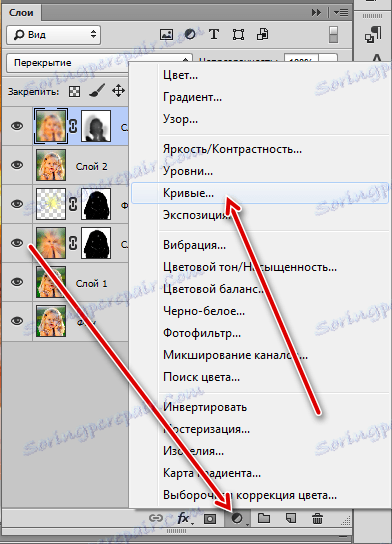
بیایید نگاهی به نتیجه درس ما ببریم:

بنابراین، ما دو فیلتر اصلی تاری را مطالعه کردیم - "شعاع تاری" و "Gaussian Blur" .